- Proč Stardew Valley neustále padá?
- Oprava: Pád Stardew Valley na PC
- 1. Zkontrolujte systémové požadavky
- 2. Aktualizujte ovladače grafiky
- 3. Aktualizujte systém Windows
- 4. Spusťte hru jako správce
- 5. Zavřete Spuštěné úlohy na pozadí
- 6. Ve Správci úloh nastavte vysokou prioritu
- 7. Přeinstalujte DirectX (nejnovější)
- 8. Vynutit spuštění hry v DirectX 11
- 9. Vypněte bránu Windows Firewall nebo antivirový program
- 10. V Možnostech napájení nastavte Vysoký výkon
- 11. Zavřete hru z aplikací na pozadí
- 12. Přeinstalujte Microsoft Visual C++ Runtime
- 13. Zkuste vymazat mezipaměť
- 14. Proveďte čisté spuštění
- 15.Zkuste deaktivovat překryvné aplikace
- 16. Ověřte integritu herních souborů
- 17. Zakažte přetaktování CPU nebo GPU
- 18. Aktualizujte Stardew Valley
- 19. Znovu nainstalujte Steam
- Jak opravit pády Stardew Valley při spuštění – sluchátka?
- Kde najdu soubory protokolu chyb pro Stardew Valley?
- Proč se Stardew Valley neustále hroutí?
- Jak vypnu Stardew Valley ve Windows 10?
- Existuje způsob, jak opravit pády Stardew Valley při načítání?
- Existují nějaká fóra pro Stardew Valley?
- Cítí Stardew Valley vaši bolest?
- Jak nainstaluji Stardew Valley na Steam?
- Jak zálohuji své uložené soubory Stardew Valley?
- Nemůžete spustit Stardew Valley se sluchátky?
- Zhroutil se váš Stardew Valley při startu?
- Jak hrát Stardew Valley na PC?
- Jak opustím Stardew Valley?
- Jak opravit, že Stardew Valley nereaguje na Windows 10?
- Jak spustím Stardew Valley bez možností spuštění?
Stardew Valley je další simulační hra na hrdiny vytvořená pro Microsoft Windows v roce 2016. Hra si získala velkou popularitu a později byla vydána pro PlayStation 4, Xbox One, Nintendo Switch, PS Vita, iOS, Android, macOS a Linux. Mezitím se zdá, že spousta hráčů je postižena problémem s pádem Stardew Valley na Windows PC, což je docela frustrující.
Nyní, pokud jste také jednou z obětí, které se setkají s takovým problémem, můžete jej opravit podle tohoto průvodce řešením problémů. Někdy se může objevit problém se zhroucením spouštění nebo problém s nespouštěním hry kvůli konfliktům souvisejícím s PC. Tento specifický problém se mezi PC hráči stává poměrně běžným, kde se hráči mohou setkat s mnoha problémy kromě padání, jako jsou zpoždění nebo zadrhávání nebo černá obrazovka nebo závady atd. Nejste tedy vůbec sami.
Proč Stardew Valley neustále padá?
Stejně jako ostatní PC tituly má hra Stardew Valley mnoho chyb nebo chyb, se kterými se můžete setkat ve většině scénářů. Měli bychom zmínit, že problém se zhroucením se může objevit z nějakých možných důvodů, jako je zastaralá verze hry, zastaralé ovladače grafiky, problémy se spouštěním aplikací atd. Problémy s antivirovými programy, úlohami na pozadí, zastaralými herními klienty atd. mohou také vyvolat problémy se zhroucením.
Je vysoká pravděpodobnost, že se mohou vyskytnout zastaralé verze DirectX, zastaralé verze Windows, problémy s Microsoft Visual C++ Redistributables, problémy s překryvnými aplikacemi, přetaktovaným CPU/GPU atd. Zde jsme pro vás zmínili některá řešení, která by tento problém měla vyřešit. Takže, aniž bychom ztráceli čas, pojďme do toho.
Oprava: Pád Stardew Valley na PC
Měli byste se podívat na všechny metody jeden po druhém, dokud nebude problém zcela vyřešen. Spousta postižených hráčů těží z těchto řešení v závislosti na jejich důvodech.
1. Zkontrolujte systémové požadavky
Nejprve byste měli zkontrolovat systémové požadavky hry, abyste se ujistili, že na vašem konci nenastane žádný problém s kompatibilitou. Někdy může takové problémy vyvolat zastaralé PC nebo herní nastavení s nízkou specifikací.
Reklamy
- OS: Windows Vista nebo vyšší
- Procesor: 2 GHz
- Paměť: 2 GB RAM
- Grafika: 256 MB video paměti, shader model 3.0+
- DirectX: Verze 10
- Úložný prostor: 500 MB volného místa
2. Aktualizujte ovladače grafiky
Vždy je nutné aktualizovat ovladače grafiky ve vašem systému Windows, aby všechny programy běžely hladce. Udělat toto:
- Klikněte pravým tlačítkem myši na Nabídka Start otevřít Nabídka rychlého přístupu.
- Klikněte na Správce zařízení ze seznamu.
- Nyní, dvojklik na Adaptéry displeje kategorii pro rozšíření seznamu.

- Pak klikněte pravým tlačítkem myši na název vyhrazené grafické karty.
- Vybrat Aktualizujte ovladač > Vyberte Automaticky vyhledávat ovladače.
- Pokud je k dispozici aktualizace, automaticky se stáhne a nainstaluje nejnovější verze.
- Po dokončení nezapomeňte restartovat počítač, abyste změnili efekty.
Případně si můžete ručně stáhnout nejnovější verzi grafického ovladače a nainstalovat ji přímo z oficiálních stránek příslušného výrobce grafické karty. Uživatelé grafických karet Nvidia mohou aktualizovat aplikaci GeForce Experience prostřednictvím oficiální stránky Nvidia. Mezitím mohou uživatelé grafických karet AMD navštívit webové stránky AMD.
3. Aktualizujte systém Windows
Aktualizace sestavení operačního systému Windows je vždy nezbytná pro uživatele PC i hráče počítačových her, aby se snížily systémové závady, problémy s kompatibilitou a pády. Mezitím nejnovější verze většinou obsahuje další funkce, vylepšení, bezpečnostní záplaty atd. Chcete-li to provést:
Reklamy
- lis Windows + I klíče pro otevření Nastavení systému Windows Jídelní lístek.
- Dále klikněte na Aktualizace a zabezpečení > Vybrat Kontrola aktualizací pod Windows Update sekce.
- Pokud je k dispozici aktualizace funkcí, vyberte Stáhněte a nainstalujte.
- Dokončení aktualizace může chvíli trvat.
- Po dokončení restartujte počítač a nainstalujte aktualizaci.
4. Spusťte hru jako správce
Ujistěte se, že spouštíte soubor exe hry jako správce, abyste se vyhnuli kontrole uživatelských účtů ohledně problémů s oprávněními. Měli byste také spustit klienta Steam jako správce na svém počítači. Udělat toto:
- Klikněte pravým tlačítkem myši na Údolí Stardew exe soubor zástupce na vašem PC.
- Nyní vyberte Vlastnosti > Klikněte na Kompatibilita tab.

- Ujistěte se, že kliknete na Spusťte tento program jako správce zaškrtávací políčko pro zaškrtnutí.
- Klikněte na Aplikovat a vyberte OK pro uložení změn.
Ujistěte se, že stejné kroky provedete také pro klienta Steam. Mělo by vám to pomoci opravit Údolí Stardew problém na vašem PC.
Reklamy
5. Zavřete Spuštěné úlohy na pozadí
Zbytečné úlohy nebo programy spouštěné na pozadí mohou spotřebovat spoustu systémových prostředků, jako je využití CPU nebo paměti, což doslova snižuje výkon systému. Proto se poměrně často objevují problémy se spouštěním, zpožďování a nenačítání. Jednoduše úplně zavřete všechny nepotřebné úlohy běžící na pozadí. Udělat toto:
- lis Ctrl + Shift + Esc klíče pro otevření Správce úloh.
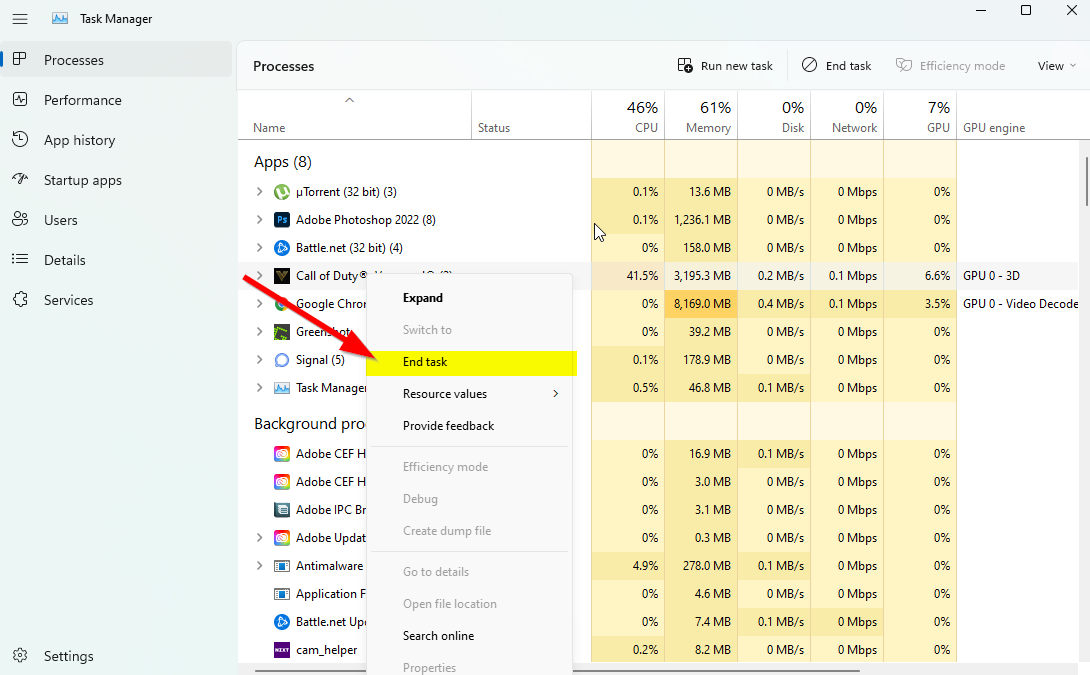
- Nyní klikněte na Procesy karta > Klepnutím vyberte úlohy, které zbytečně běží na pozadí a spotřebovávají dostatek systémových prostředků.
- Klikněte na Ukončit úlohu zavřít to jeden po druhém.
- Po dokončení restartujte systém.
reklama
Nyní můžete zkontrolovat, zda jste na svém počítači opravili zhroucení Stardew Valley nebo ne. Pokud ne, postupujte podle následující metody.
6. Ve Správci úloh nastavte vysokou prioritu
Udělejte svou hru prioritu ve vyšším segmentu prostřednictvím Správce úloh, abyste řekli systému Windows, aby hru správně spustil. Udělat toto:
- Klikněte pravým tlačítkem myši na Nabídka Start > Vybrat Správce úloh.
- Klikněte na Procesy záložka > Klikněte pravým tlačítkem myši na Údolí Stardew herní úkol.
- Vybrat Nastavit prioritu na Vysoký.
- Zavřete Správce úloh.
- Nakonec spusťte hru Stardew Valley a zjistěte, zda na PC havaruje nebo ne.
7. Přeinstalujte DirectX (nejnovější)
Měli byste zkusit přeinstalovat nejnovější verzi DirectX z oficiální stránky Microsoftu na vašem PC/notebooku. Stačí si stáhnout a nainstalovat instalační balíček DirectX a spustit jej. Mějte na paměti, že ke správnému spuštění hry Stardew Valley budete potřebovat DirectX 12 nebo vyšší.
8. Vynutit spuštění hry v DirectX 11
Doporučuje se také spustit hru ve verzi DirectX 11 násilně pomocí možnosti příkazu. Pokud váš počítač běží na DirectX 10 nebo nižším, zkuste vynuceně spustit hru Stardew Valley. Udělat to tak:
- Nejprve spusťte klienta Steam > Přejít na KNIHOVNA.
- Najděte a klikněte pravým tlačítkem myši na Údolí Stardew hra.
- Klikněte na Vlastnosti > Vybrat VŠEOBECNÉ z nabídky v levém podokně > Typ -dx11 pod Možnosti spuštění.
- Nyní se jednoduše vraťte a spusťte hru. Pokud budete vyzváni, klikněte na přepínač vedle možnosti Přehrát ve Stardew Valley.
9. Vypněte bránu Windows Firewall nebo antivirový program
Pravděpodobnost je dostatečně vysoká, že možná vaše výchozí ochrana brány Windows Defender Firewall nebo jakýkoli antivirový program třetí strany brání správnému fungování probíhajících připojení nebo herních souborů. Dočasně tedy deaktivujte nebo vypněte ochranu v reálném čase a ochranu firewallem. Pak byste měli zkusit spustit hru a zkontrolovat, zda byl problém Stardew Valley Crashing na PC vyřešen nebo ne. Udělat toto:
- Klikněte na Nabídka Start > Typ firewall.
- Vybrat Brána firewall systému Windows Defender z výsledku vyhledávání.
- Nyní klikněte na Zapněte nebo vypněte bránu Windows Defender Firewall z levého panelu.

- Otevře se nová stránka > Vyberte Vypnutí brány Windows Defender Firewall (nedoporučuje se) možnost pro oba Nastavení soukromé a veřejné sítě.

- Po výběru klikněte na OK pro uložení změn.
- Nakonec restartujte počítač.
Stejně tak musíte vypnout ochranu zabezpečení Windows. Postupujte podle níže uvedených kroků:
- lis Windows + I klíče pro otevření Nastavení systému Windows Jídelní lístek.
- Klikněte na Aktualizace a zabezpečení > Klikněte na Zabezpečení systému Windows z levého panelu.

- Nyní klikněte na Otevřete Zabezpečení systému Windows knoflík.
- Jít do Ochrana před viry a hrozbami > Klikněte na Spravovat nastavení.

- Dále budete muset jednoduše vypnout a Ochrana v reálném čase přepnout.
- Pokud budete vyzváni, klikněte na Ano pokračovat dále.
- Navíc můžete také vypnout Ochrana poskytovaná cloudem, Ochrana proti neoprávněné manipulaci jestli chceš.
10. V Možnostech napájení nastavte Vysoký výkon
V případě, že váš systém Windows běží ve vyváženém režimu v Možnosti napájení, stačí nastavit režim vysokého výkonu pro lepší výsledky. Ačkoli tato možnost bude vyžadovat vyšší spotřebu energie nebo spotřebu baterie. Udělat toto:
- Klikněte na Nabídka Start > Typ Kontrolní panel a klikněte na něj ve výsledku vyhledávání.
- Nyní jděte na Hardware a zvuk > Vybrat Možnosti napájení.
- Klikněte na Vysoký výkon jej vyberte.
- Ujistěte se, že jste zavřeli okno a úplně vypněte počítač. Chcete-li to provést, klepněte na Nabídka Start > Přejít na Napájení > Vypnout.
- Jakmile je počítač zcela vypnutý, můžete jej znovu zapnout.
Ve většině případů by to mělo vyřešit problém s pádem Stardew Valley na vašem počítači. Pokud vám však žádná z metod nepomohla, postupujte podle následující.
11. Zavřete hru z aplikací na pozadí
Pokud nějakým způsobem hra Stardew Valley stále prochází problémy, nezapomeňte ji vypnout pomocí funkce Aplikace na pozadí na vašem PC. Udělat to tak,
- lis Windows + I klíče pro otevření Nastavení systému Windows Jídelní lístek.
- Klikněte na Soukromí > Přejděte dolů z levého panelu a vyberte Aplikace na pozadí.
- Přejděte dolů a vyhledejte Údolí Stardew název hry.
- Prostě vypněte přepínač vedle názvu hry.
- Po dokončení zavřete okno a restartujte počítač.
Tato metoda by vám měla pomoci. Pokud to však problém nevyřeší, můžete použít další metodu.
12. Přeinstalujte Microsoft Visual C++ Runtime
Ujistěte se, že jste do počítače znovu nainstalovali Microsoft Visual C++ Runtime, abyste zcela opravili mnoho problémů nebo chyb s hraním. Udělat to:
- zmáčkni Okna klávesou na klávesnici otevřete Nabídka Start.

- Typ Aplikace a funkce a klikněte na něj ve výsledku vyhledávání.
- Nyní vyhledejte Microsoft Visual C++ program(y) v seznamu.

- Vyberte každý program a klikněte na něj Odinstalovat.
- Navštivte oficiální stránky Microsoftu a stáhněte si nejnovější Microsoft Visual C++ Runtime.
- Po dokončení jej nainstalujte do počítače a restartujte systém, abyste změnili efekty.
13. Zkuste vymazat mezipaměť
Někdy mohou problémy se soubory mezipaměti spouštěče hry způsobit poškození nebo selhání hry během hraní. Měli byste zkusit vymazat mezipaměť z klienta nebo serveru. Udělat to tak:
- Otevři Pára klient > Přejít na Pára záložka z levé horní strany.
- Klikněte na Nastavení > Klikněte na Stažení tab.
- Nyní klikněte na Vymažte mezipaměť stahování knoflík.
- Po dokončení se znovu přihlaste ke svému účtu Steam a znovu spusťte hru.
14. Proveďte čisté spuštění
Některé aplikace a jejich služby se mohou spouštět automaticky při spouštění systému ihned. V takovém případě budou tyto aplikace nebo služby určitě využívat velké množství připojení k internetu a také systémové prostředky. Pokud se také cítíte stejně, nezapomeňte provést čisté spuštění počítače a zkontrolovat problém. Udělat to:
- lis Windows + R klíče pro otevření Běh dialogové okno.
- Nyní zadejte msconfig a udeřit Vstupte otevřít Konfigurace systému.
- Přejít na Služby karta > Povolit Skryjte všechny služby Microsoftu zaškrtávací políčko.

- Klikněte na Vypnout všechno > Klikněte na Aplikovat a pak OK pro uložení změn.
- Nyní přejděte k Spuštění karta > klikněte na Otevřete Správce úloh.
- Otevře se rozhraní Správce úloh. Zde přejděte na Spuštění tab.
- Poté klikněte na konkrétní úlohu, která má větší dopad na spuštění.
- Po výběru klikněte na Zakázat pro jejich vypnutí z procesu spouštění.
- Proveďte stejné kroky pro každý program, který má větší dopad na spuštění.
- Po dokončení nezapomeňte restartovat počítač, aby se změny projevily.
15.Zkuste deaktivovat překryvné aplikace
Zdá se, že několik populárních aplikací má svůj vlastní překryvný program, který může nakonec běžet na pozadí a způsobit problémy s herním výkonem nebo dokonce problémy se spouštěním. Chcete-li problém vyřešit, měli byste je vypnout podle následujících kroků:
Zakázat překryvnou vrstvu Discord:
- Spusťte Svár aplikace > Klikněte na ikona ozubeného kola dole.
- Klikněte na Překryvná vrstva pod Nastavení aplikace > Zapnout a Povolit překrytí ve hře.
- Klikněte na Hry karta > Vybrat Údolí Stardew.
- Konečně, vypnout a Povolit překrytí ve hře přepnout.
- Pro použití změn nezapomeňte restartovat počítač.
Zakázat herní panel Xbox:
- lis Windows + I klíče k otevření Nastavení systému Windows.
- Klikněte na Hraní > Přejít na Herní bar > Vypnout Nahrávejte herní klipy, snímky obrazovky a vysílání pomocí herního panelu volba.
V případě, že nemůžete najít možnost Game Bar, stačí ji vyhledat v nabídce Nastavení systému Windows.
Zakázat překrytí Nvidia GeForce Experience:
- Spusťte Nvidia GeForce Experience aplikace > Přejděte na Nastavení.
- Klikněte na Všeobecné záložka > Zakázat a Překryvná vrstva ve hře volba.
- Nakonec restartujte počítač, abyste použili změny, a znovu spusťte hru.
Také mějte na paměti, že byste měli zakázat některé další překryvné aplikace, jako je MSI Afterburner, Rivatuner, RGB software nebo jakékoli jiné překryvné aplikace třetích stran, které vždy běží na pozadí.
16. Ověřte integritu herních souborů
Pokud v takovém případě dojde k problému s herními soubory a nějak se poškodí nebo chybí, nezapomeňte provést tuto metodu, abyste problém snadno zkontrolovali.
- Zahájení Pára > Klikněte na Knihovna.
- Klikněte pravým tlačítkem myši na Údolí Stardew ze seznamu nainstalovaných her.
- Nyní klikněte na Vlastnosti > Přejít na Místní soubory.

- Klikněte na Ověřte integritu herních souborů.
- Budete muset počkat na proces, dokud nebude dokončen.
- Po dokončení stačí restartovat počítač.
17. Zakažte přetaktování CPU nebo GPU
Za zmínku také stojí nepovolit přetaktování CPU/GPU na vašem PC, pokud vaše hra hodně padá nebo se zadrhává. Chápeme, že přetaktování CPU/GPU může mít obrovský dopad na zlepšení hry, ale někdy může také způsobit problémy s úzkým hrdlem nebo kompatibilitou. Pro optimální výkon stačí nastavit frekvenci na výchozí.
18. Aktualizujte Stardew Valley
V případě, že jste svou hru Stardew Valley nějakou dobu neaktualizovali, postupujte podle níže uvedených kroků, abyste zkontrolovali aktualizace a nainstalovali nejnovější opravu (pokud je k dispozici). Udělat toto:
- Otevři Pára klient > Přejít na Knihovna > Klikněte na Údolí Stardew z levého panelu.
- Automaticky vyhledá dostupnou aktualizaci. Pokud je k dispozici aktualizace, klikněte na ni Aktualizace.
- Instalace aktualizace může nějakou dobu trvat > Po dokončení zavřete klienta Steam.
- Nakonec restartujte počítač, abyste použili změny a znovu spustili hru.
19. Znovu nainstalujte Steam
Pokud vám žádná z metod nefungovala, nezapomeňte odinstalovat a znovu nainstalovat herního klienta na vašem PC. Udělat toto:
- Zavři Pára klienta.
- Vyhledejte a otevřete Kontrolní panel v Nabídka Start.
- Nyní klikněte na Odinstalujte program pod Programy.
- Vyhledejte klienta Steam a klikněte na Pára.
- Vybrat Odinstalovat a podle pokynů na obrazovce dokončete proces odinstalace.
- Po dokončení nezapomeňte restartovat počítač, aby se změny projevily.
- Přeinstalujte Steam jako obvykle a zkuste znovu nainstalovat hru Stardew Valley, abyste zkontrolovali problém s černou obrazovkou.
To je ono, chlapi. Předpokládáme, že vám tento průvodce pomohl. Pro další dotazy můžete komentovat níže.
FAQ
Jak opravit pády Stardew Valley při spuštění – sluchátka?
Stardew Valley havaruje při uvedení: Sluchátka? Může to znít divně, ale poslouchejte nás! Někteří hráči tvrdí, že k vyřešení tohoto problému můžete použít sluchátka. Nejprve zapojte sluchátka a otevřete Správce zařízení, kde najdete Zvukové zařízení.Klikněte na sluchátka v seznamu a požádejte o aktualizaci ovladače.
Kde najdu soubory protokolu chyb pro Stardew Valley?
V systému Windows stiskněte klávesu windows + R a zadejte %appdata%/stardewvalley/errorlogs. Na Macu na ploše klikněte na Přejít na liště nabídek (vpravo nahoře) a poté na „Přejít do složky…“ v dolní části této nabídky. Zadejte ~/.config/StardewValley/ErrorLogs/ Zkusil to a vyskočilo to.
Proč se Stardew Valley neustále hroutí?
Stejně jako ostatní PC tituly má hra Stardew Valley mnoho chyb nebo chyb, se kterými se můžete setkat ve většině scénářů. Měli bychom zmínit, že problém se zhroucením se může objevit z některých možných důvodů, jako je zastaralá verze hry, zastaralé ovladače grafiky, problémy se spouštěním aplikací atd.
Jak vypnu Stardew Valley ve Windows 10?
Stisknutím kláves Windows + I otevřete nabídku Nastavení systému Windows. Klikněte na Soukromí > Přejděte dolů z levého panelu a vyberte Aplikace na pozadí. Přejděte dolů a vyhledejte název hry Stardew Valley. Stačí vypnout přepínač vedle názvu hry. Po dokončení zavřete okno a restartujte počítač.
Existuje způsob, jak opravit pády Stardew Valley při načítání?
To je správně! SMAPI může být odpovědí, pokud vaše Stardew Valley spadne při načítání. Znamená to, že někteří hráči poukazují na to, že SMAPI by to mohl vyřešit, když Stardew Valley havaruje při načítání. Dobrá věc? Tato oprava je docela snadná! Takže pokud to funguje pro vás, pak máte velké štěstí!
Existují nějaká fóra pro Stardew Valley?
Existuje mnoho fór a diskusních skupin, které se zaměřují na Stardew Valley, takže je možná budete chtít navštívit jen pro svou vlastní zvědavost. Také to může být užitečné v mnoha situacích, nejen pro opravu chyb. Prohledali jsme internet, abychom našli nejlepší řešení pro případ, že se Stardew Valley zhroutí při startu, abychom vám pomohli!
Cítí Stardew Valley vaši bolest?
Je smutné, že ostatní hráči mohou cítit vaši bolest, protože to vypadá jako běžný problém.To však také znamená, že mnoho hráčů sdílí své zkušenosti a situace, aby jim pomohli! Existuje mnoho fór a diskusních skupin, které se zaměřují na Stardew Valley, takže je možná budete chtít navštívit jen pro svou vlastní zvědavost.
Jak nainstaluji Stardew Valley na Steam?
Ujistěte se, že složka „Stardew Valley“ neexistuje. Pokud složka existuje, odeberte ji. Ujistěte se, že složka „Stardew Valley“ neexistuje. Pokud složka existuje, odeberte ji. Nyní proveďte poslední kroky ve službě Steam. 5. Klepněte na Knihovna. 6. Klepněte pravým tlačítkem myši na Stardew Valley. 7. Klepněte na Instalovat hru. Tohle by vám mělo fungovat.
Jak zálohuji své uložené soubory Stardew Valley?
Zálohujte prosím své uložené soubory zkopírováním adresáře „Saves“ jinam na vašem počítači. 1. Klikněte na Knihovna. 2. Klikněte na Installed. 3. Klikněte pravým tlačítkem na Stardew Valley. 4. Klikněte na Odstranit místní obsah. Ujistěte se, že složka „Stardew Valley“ neexistuje. Pokud složka existuje, odeberte ji. Ujistěte se, že složka „Stardew Valley“ neexistuje.
Nemůžete spustit Stardew Valley se sluchátky?
Zapojte sluchátka a otevřete Správce zařízení, kde najdete Zvukové zařízení. Tehdy budete chtít zařadit sluchátka do seznamu a požádat o aktualizaci ovladače. Pokud uspějete, možná budete schopni provozovat Stardew Valley bez dalších problémů! To je sen, že?
Zhroutil se váš Stardew Valley při startu?
Všimli jste si, že vaše Stardew Valley při startu havaruje? Je smutné, že ostatní hráči mohou cítit vaši bolest, protože to vypadá jako běžný problém. To však také znamená, že mnoho hráčů sdílí své zkušenosti a situace, aby jim pomohli!
Jak hrát Stardew Valley na PC?
Dokončete přihlášení přes Google, abyste získali přístup do Obchodu Play, nebo to udělejte později. Ve vyhledávací liště v pravém horním rohu hledejte Stardew Valley. Kliknutím nainstalujete Stardew Valley z výsledků vyhledávání. Chcete-li nainstalovat Stardew Valley, dokončete přihlášení přes Google (pokud jste přeskočili krok 2). Klepnutím na ikonu Stardew Valley na domovské obrazovce začněte hrát.
Jak opustím Stardew Valley?
Toto je bod, kdy budete chtít hru ukončit, pokud jste s hraním skončili. Vyvolejte nabídku inventáře a klikněte na kartu s červeným kroužkem, která se zobrazí. To je místo, kam jdete, když chcete ukončit hru. Tady to máš! Uložili jste si svůj postup a podařilo se vám odtrhnout se od Stardew Valley.
Jak opravit, že Stardew Valley nereaguje na Windows 10?
Zde je návod: Krok 1. Stisknutím kláves Win + R otevřete dialogové okno Spustit a zadejte do něj %appdata% a stiskněte Enter. Krok 2. Najděte složku Stardew Valley a otevřete ji dvojitým kliknutím. Krok 3. Přejděte do souboru Startup-preferences a odstraňte jej. Případně jej můžete oříznout na plochu. Krok 4.
Jak spustím Stardew Valley bez možností spuštění?
Spusťte Steam a klikněte na Možnosti knihovny. V knihovně Steam klikněte pravým tlačítkem na možnost „Stardew Valley“ a vyberte „Vlastnosti“ Na kartě Obecné klikněte na tlačítko „Nastavit možnosti spouštění“ a zajistěte, aby v tomto okně nebyly nastaveny žádné možnosti spouštění.












